Jak nainstalovat Windows 10 na OS X v VMware Fusion 8

Pokud vlastníte počítač Macintosh založený na Intelu, existuje řada způsobů, jak v počítači spustit systém Windows 10. Zde je návod, jak používat VMware Fusion 8 pro jeho spuštění.
Pokud vlastníte počítač Macintosh založený na procesorech Intel, existujímnoho způsobů, jak na něm spustit Windows 10. Dříve jsme se zabývali nastavením Windows 10 pomocí Apple Boot Camp. Je ideální pro scénáře, ve kterých chcete získat prvotřídní výkon z hardwaru zařízení. Konfigurace Boot Campu má své kompromisy. Boot Camp přesto zůstává tou nejlepší volbou, pokud jde o využití celého hardwarového zážitku vašeho počítače Mac.
Pokud potřebujete použít vybranou skupinu aplikací, možnávlastní podnikové aplikace (LOB) nebo aplikace pro nízkou produktivitu, jako je Microsoft Office nebo Adobe Photoshop, se můžete zbavit používání virtuálního počítače (VM). Jedním z předních řešení v této kategorii je VMware Fusion, který byl mezi prvními dodavateli, kteří přivedli virtualizaci Windows na počítače Intel Mac téměř před 10 lety.
Rozhodl jsem se vyzkoušet VMware Fusion, protožemoje velká zkušenost s verzí Windows. Ve skutečnosti se mi moc líbilo, že jsem napsal článek o používání VMware Workstation k instalaci systému Windows 10. Než jsem se usadil na VMware Fusion pro můj Mac, vyzkoušel jsem bezplatná řešení, ale jak zjistíte, VMware je úplně jiný Zkusenosti; je to skoro jako mít zážitek z blízkosti Boot Campu v OS X.
Vytvořte virtuální stroj Windows 10 pomocí VMware Fusion 8 Pro
Budete potřebovat několik věcí:
- Licence VMware Fusion 8 Pro si můžete stáhnout 30denní zkušební verzi, abyste ji mohli otáčet. Existuje ještě levnější licence VMware Fusion 8, která by měla být více než vhodná pro většinu lidí.
- Kompatibilní počítač Intel Apple Macintosh
- Licence Windows 10, viz pokyny ke stažení bitové kopie disku.
Nainstalujte VMware Fusion 8 Pro pro Mac
Než začnete, musíte nainstalovat software a po stažení poklepejte na obrázek DMG. Po připojení DMG spusťte instalaci poklepáním na VMware Fusion.
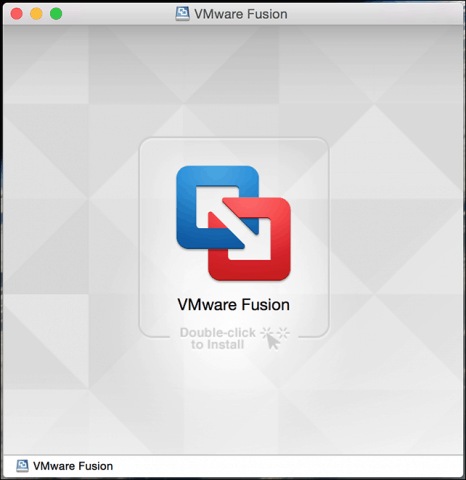
Zadejte své heslo a přijměte licenční smlouvu.
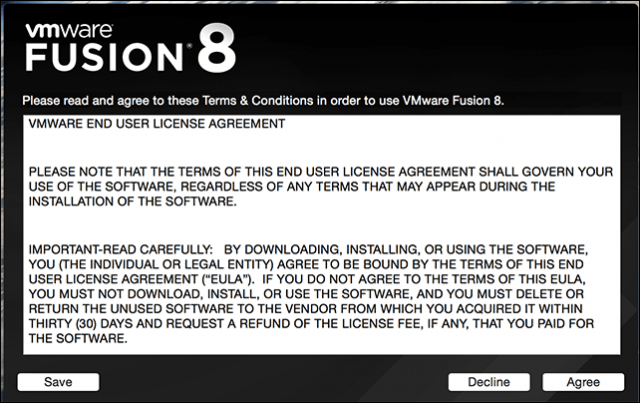
Poté zadejte kód Product Key nebo vyzkoušejte zdarma po dobu 30 dní.
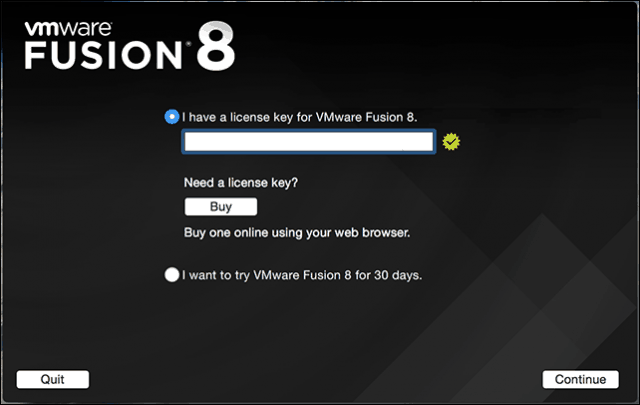
Spusťte a nainstalujte VMware Fusion
Na vaší klávesnici Mac hit Command + mezerník a typ: VMware a stiskněte klávesu Enter.
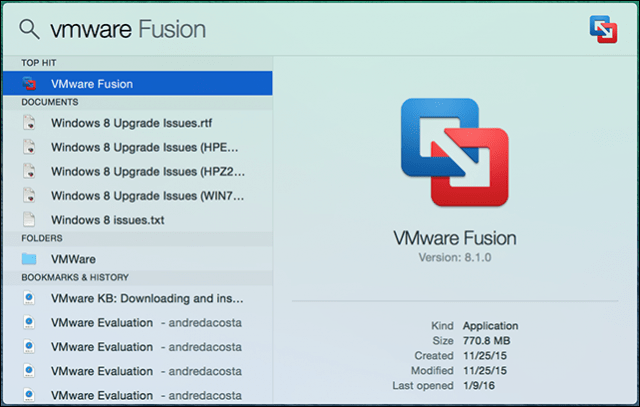
Pokud jde o výběr metody instalace, máte několik možností. Protože se tento článek zaměřuje na instalaci systému Windows 10, přejděte na Instalujte z disku nebo obrazu což by měl být výchozí výběr.
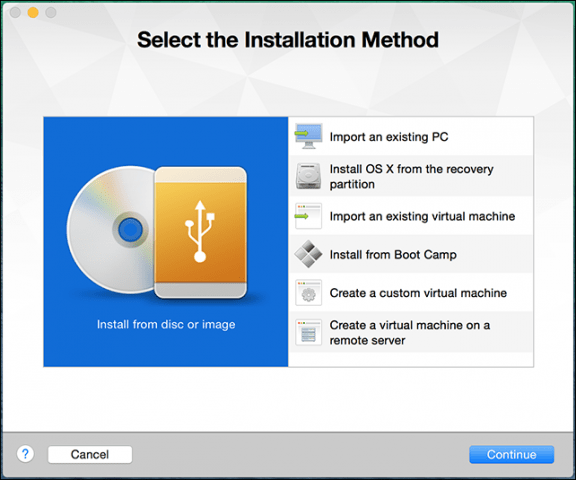
Pokud máte bitovou kopii disku Windows připravenou, přetáhněte ji do okna a klikněte na Pokračovat.
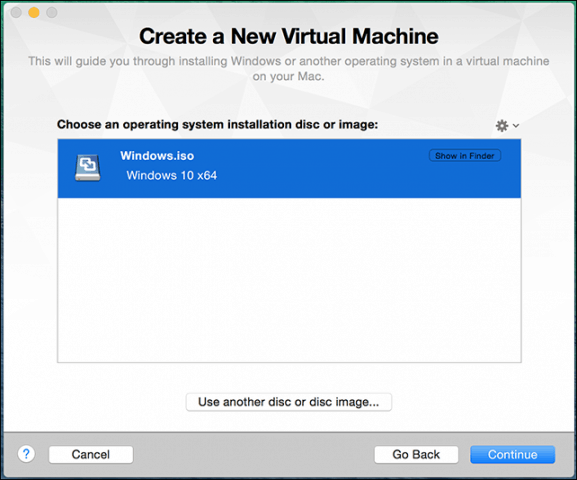
Pokud jste s konfigurací virtuálního počítače spokojeni, klikněte na tlačítko Dokončit. Pokud tomu tak není, kliknutím na Přizpůsobit nastavení se vraťte zpět a proveďte úpravy.
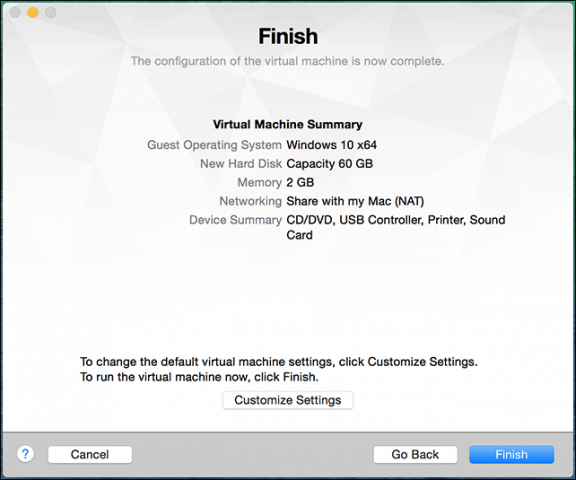
Přizpůsobte si konfiguraci virtuálního počítače
Pokud chcete upravit virtuální hardwarekonfiguraci virtuálního počítače, můžete k tomu použít rozhraní System Preferences jako rozhraní. Mezi běžné oblasti systému, které byste měli zvážit, patří procesory a paměť, pevný disk a síť.
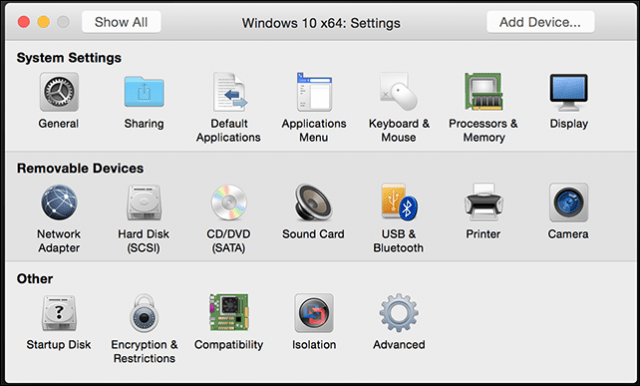
V závislosti na tom, pro co plánujete virtuální počítač používat, můžete pro uspokojivý výkon zvýšit množství paměti a pevného disku.
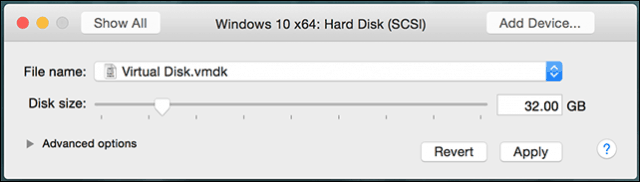
Nastavení pevného disku v VMware Fusion 8
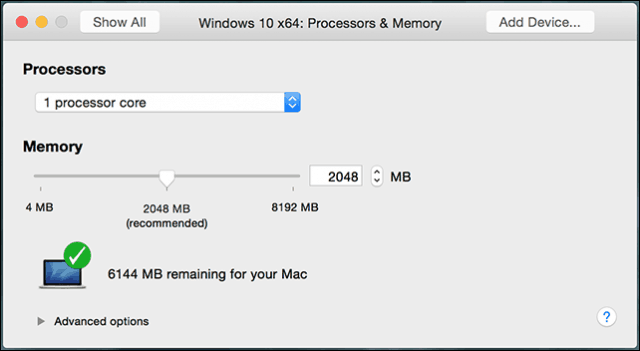
Nastavení RAM a procesorů v VMware Fusion 8
Instalace systému Windows 10
Až budete připraveni zahájit instalaci, klepněte na tlačítko Přehrát v okně Virtuální stroj.
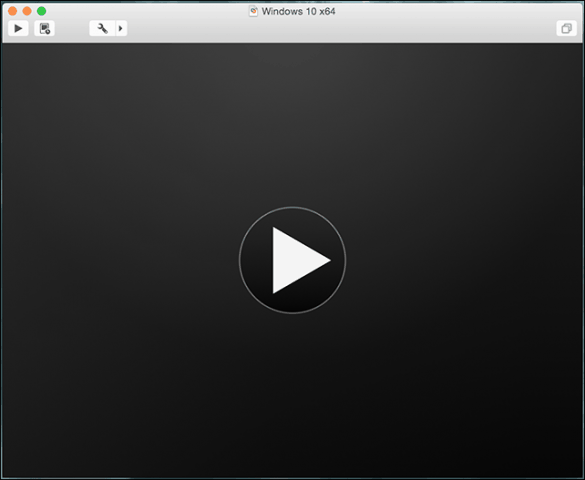
Začne se instalace systému Windows 10. Pokyny, jak provést čistou instalaci, naleznete v našem článku zde.
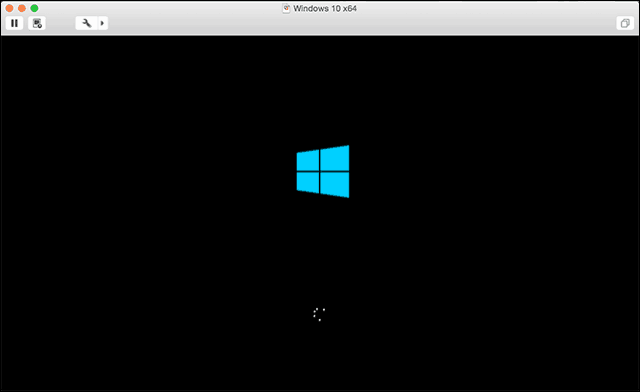
Instalace nástrojů VMware
Po instalaci systému Windows 10 může být výkon znatelně slabý. Jedním z prvních vyskakovacích oken, které uvidíte v systému Windows, je potřeba ovladače zobrazení, a právě zde přicházejí nástroje VMware Tools.
VMware Tools nainstaluje potřebné softwarové ovladače, které využijí hardware, jako je CPU a grafika, což zvyšuje výkon a zkušenosti virtuálního stroje.
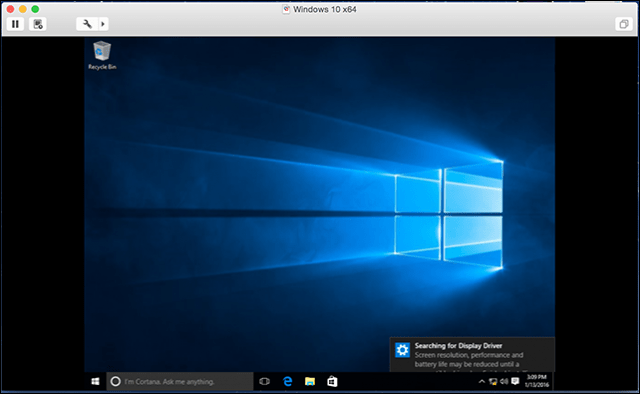
Klikněte na ikonu Virtuální stroj klikněte na Nainstalujte VMware Tools a odstartujte instalační program.
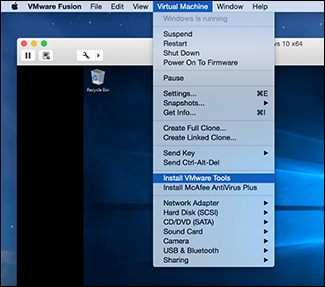
Po spuštění automatického přehrávání vyberte možnost spuštění nástrojů.
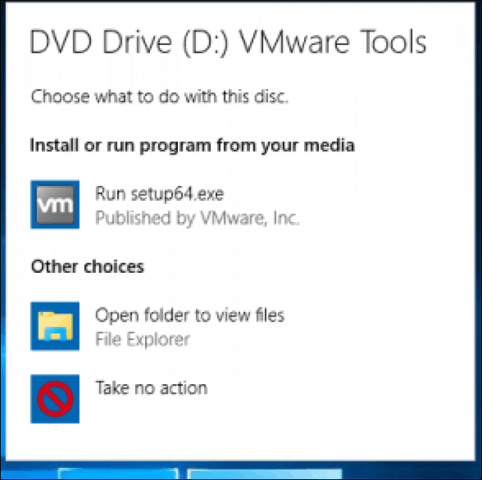
Při instalaci postupujte podle pokynů na obrazovceVMware Tools, položky se mohou na obrazovce zdát malé. Můžete změnit velikost okna VM a změnit jejich velikost. Rozdíl ve velikosti je pouze dočasný, po instalaci a restartu se položky automaticky objeví větší na základě nastaveného rozlišení.
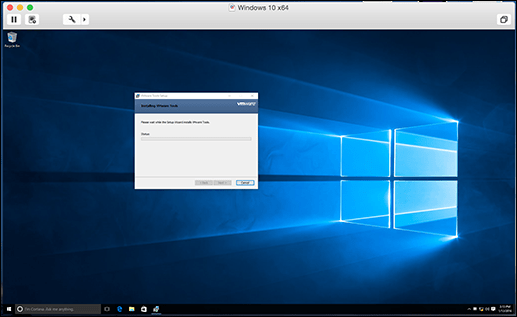
V našem dalším článku se podíváme na nastavení vlastního virtuálního počítače, doporučeného, pokud chcete nainstalovat alternativu, jako je Linux nebo starší verze systému Windows.









![Vydáno Hyper-V Server 2008 R2 RTM [Alert Release]](/images/freeware/hyper-v-server-2008-r2-rtm-released-release-alert.png)
Zanechat komentář